今回はiPhoneやiPadでWi-Fiが突然繋がらない、あるいは不安定〜遅い時に、私自身が実際に試している対処法についてまとめます。iPhoneを使う上で欠かせないWi-Fiですが、ウェブ検索中などにiPhoneが突然Wi-Fiに繋がらなくなった場合はこれらの対処法を順に試してください。
目次
Wi-Fiスイッチを再度オンにする
筆者の場合、iPhoneでWi-Fiが突然繋がらなくなった場合、ほとんどは「Wi-Fiの再度オン」で解消しています。手順は設定→Wi-Fiをオフにし、数秒待ったあとに再びオンに戻すだけです。
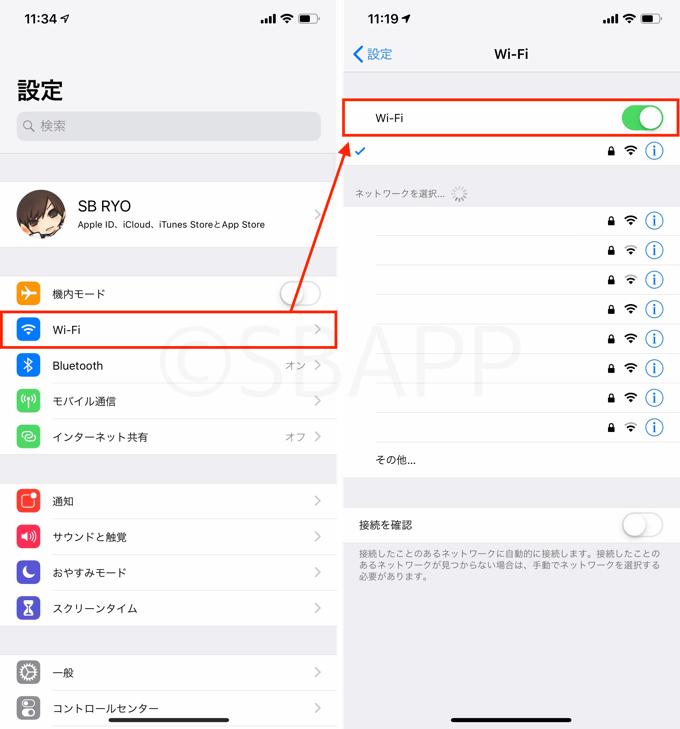
iPhoneを再起動する
iPhoneやiPadの動作不良の多くは再起動で改善します。今回はWi-Fiに関するトラブル対処法ですが、その他の動作不具合でも「再起動」は通用する対処法です。
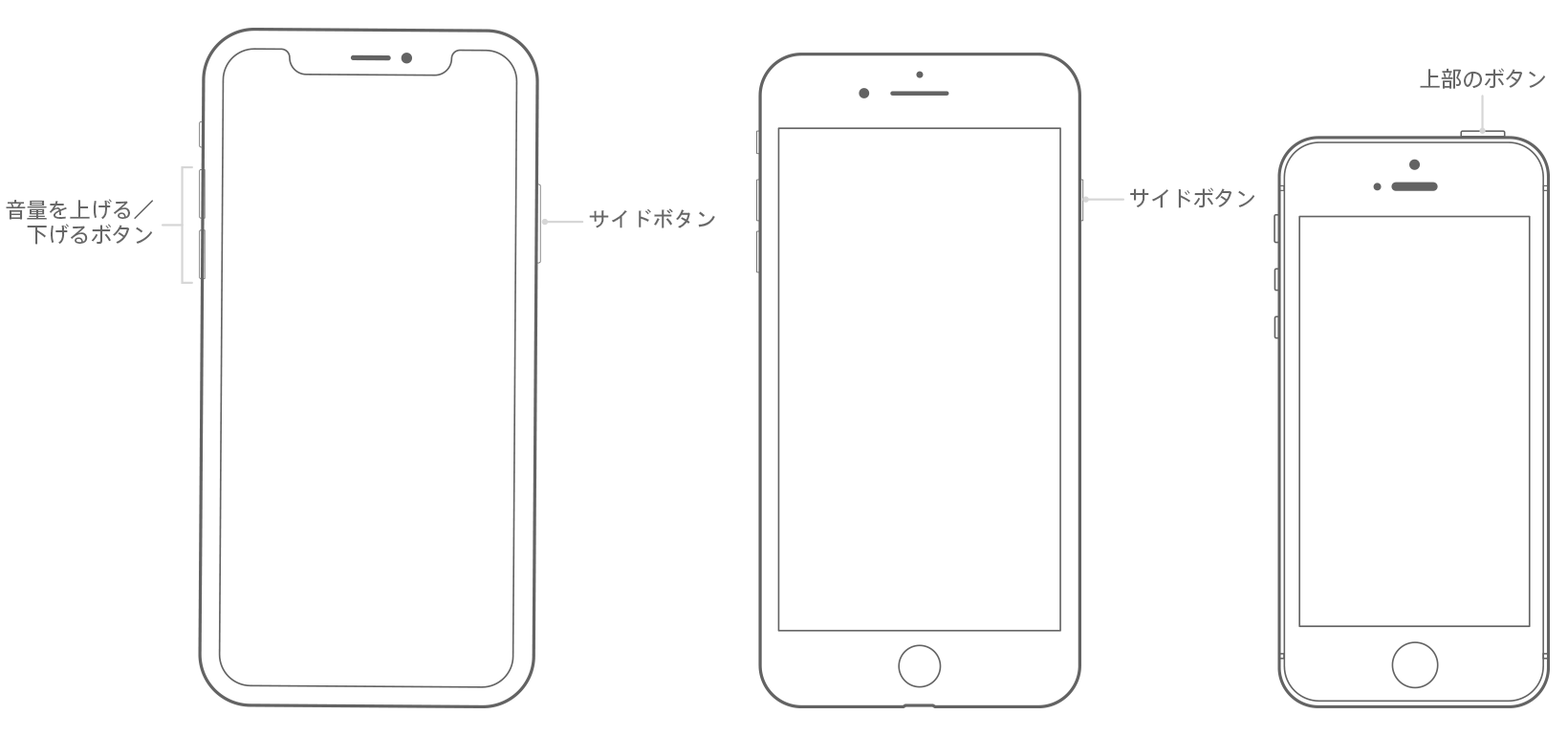
iPhone X以降の再起動手順
-
サイドボタンと音量調節ボタンのいずれかを長押し。
-
「スライドで電源オフ」を左にドラッグ。
-
電源が完全に落ちて画面が暗転したら、再びAppleのロゴが表示されるまでサイドボタンを長押し。
iPhone 8以前もしくはiPod touchの再起動手順
-
サイドボタンもしくは上部のボタンを長押し。
-
「スライドで電源オフ」を左にドラッグ。
-
電源が完全に落ちて画面が暗転したら、再びAppleのロゴが表示されるまでサイドボタンもしくは上部のボタンを長押し。
ルーターを再起動する
宅内でWi-Fiを使用している場合、契約プロバイダからレンタル等されているルーターをお使いかと思いますが、ルーター自体を再起動することでWi-Fiが安定することがあります。
ルーターの再起動方法は機種によって異なるため、ルーターの背面等に貼られているシールに型番が記載されているので「型番 再起動」などでGoogle検索してください。
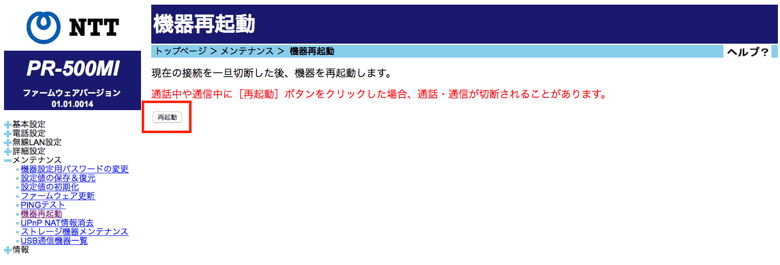
Wi-Fiアシストのオンオフ
iOSデバイスには、Wi-Fi回線の接続状況が悪い時に自動でモバイルデータ通信を使用する機能「Wi-Fiアシスト」がありますが、Wi-Fiアシストをオンにして利用している場合、Wi-Fiアシストをオフ→オンのように再度切り替えることで改善する場合があります(経験談)。もしお使いの場合は試してみてください。
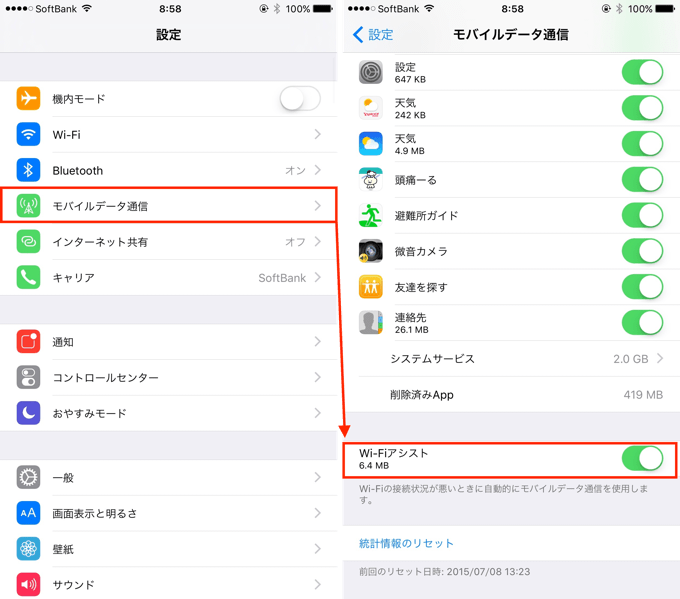
DNSを自動もしくはその他DNSに切り替える
もしWi-FiのDNSをパブリックDNSなどに変更している場合は、異なるパブリックDNSに変更するか、DNSを自動設定に変更して改善しないか確認してください。
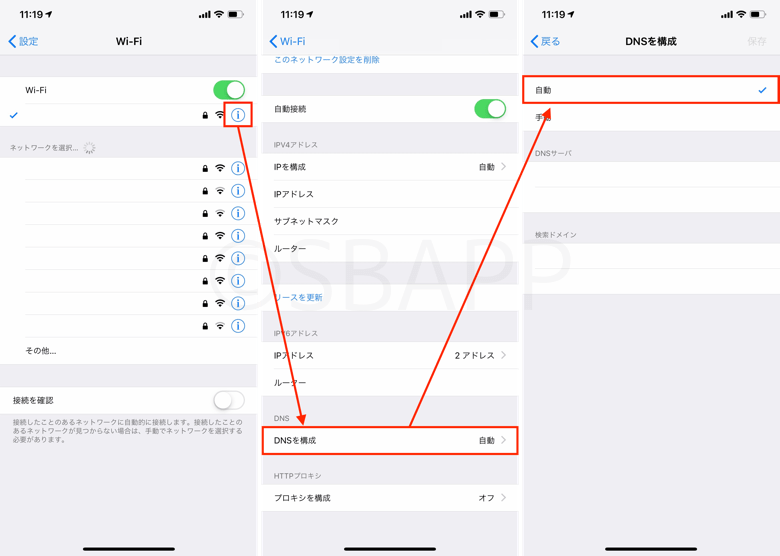
| パブリックDNSの例 | IPアドレス |
|---|---|
| GoogleDNS | 8.8.8.8, 8.8.4.4 |
| OpenDNS | 208.67.222.123, 208.67.220.123 |
| Cloudflare | 1.1.1.1, 1.0.0.1 |
ネットワーク設定をリセットする
iPhoneやルーターを再起動しても改善しない場合は、iPhoneの「ネットワーク設定」をリセットし、Wi-Fiを再設定してみてください。
ネットワーク設定のリセットは、設定アプリ→一般→リセット→ネットワーク設定をリセットの順でできます。(Wi-FiやVPN等のネットワークに関連する設定が全てリセットされます)
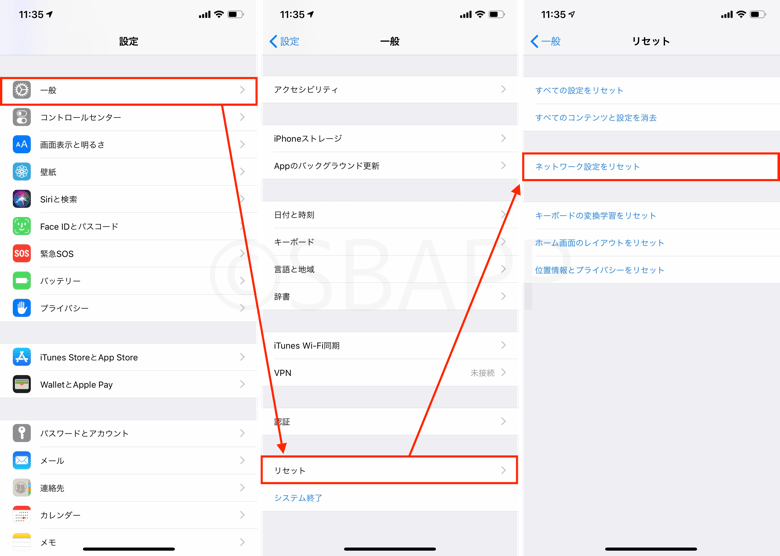
工場出荷状態への初期化とバックアップ復元を試す
Wi-Fiの再度オン、iPhoneの再起動、ルーターの再起動、DNSの見直し、ネットワーク設定のリセットなど、あらゆる対処法を試しても改善せずWi-Fiが不安定な状態が続く場合は、iPhoneの工場出荷状態への初期化を検討する必要があります。
通常は初期化後にバックアップの復元をすべきですが、完全にクリーンな状態で再セットアップして使用する場合は、復元を見送るのも手です。以下はバックアップの復元を前提とした参考手順です。
iPhoneをPCと接続してiTunesを開き、iPhoneのバックアップを暗号化にチェックが入っていることを確認し、今すぐバックアップをクリック。もし「iPhoneのバックアップを暗号化」にチェックが入っていない場合は、チェックを入れると自動でバックアップが始まります。
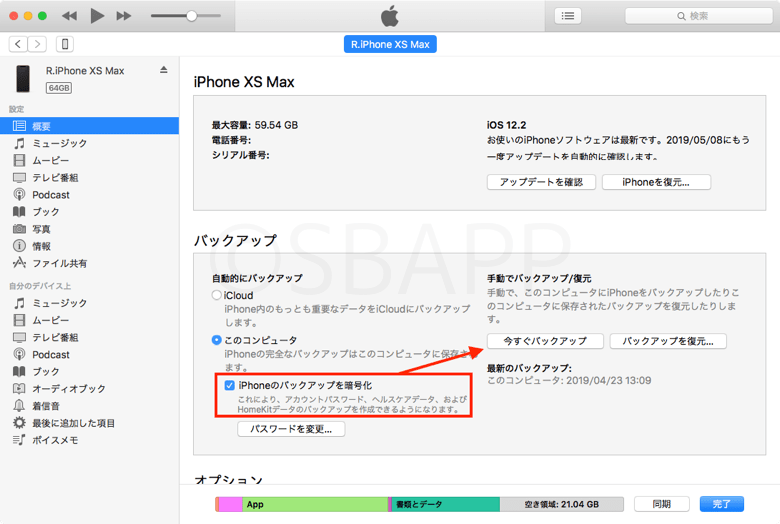
バックアップ作成後はiPhoneの初期化〜バックアップの復元に進みますが、初期化前にiCloudの「iPhone」を探すをオフにする必要があります。
-
「iPhoneを探す」をオフにするには、設定アプリ→Apple ID→iCloudの順にタップ。
-
iPhoneを探すをタップし、スイッチをオフにして完了です。
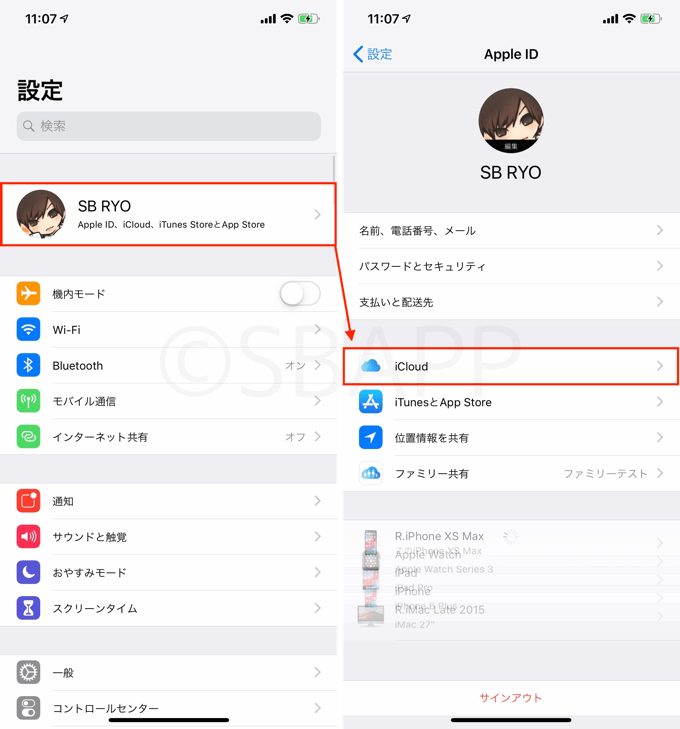
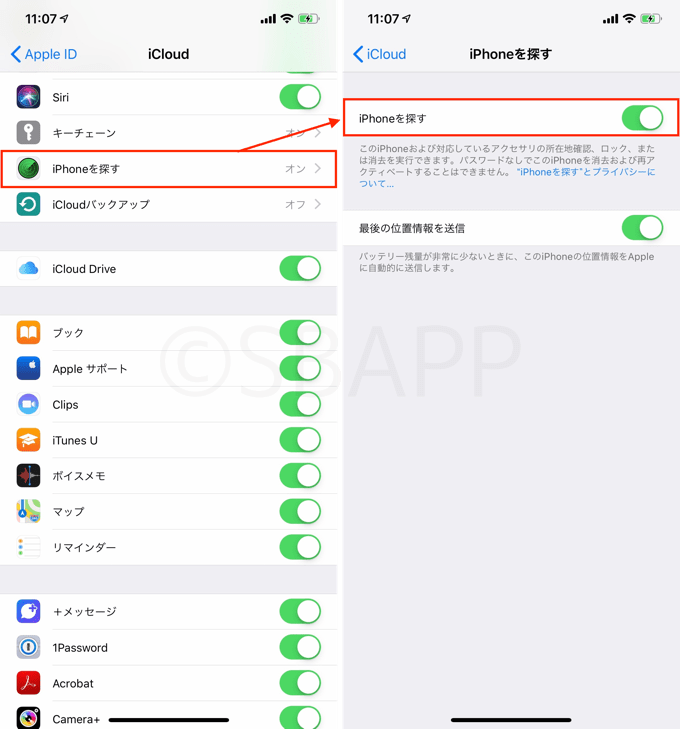
iTunesを開きiPhoneを復元をタップ。
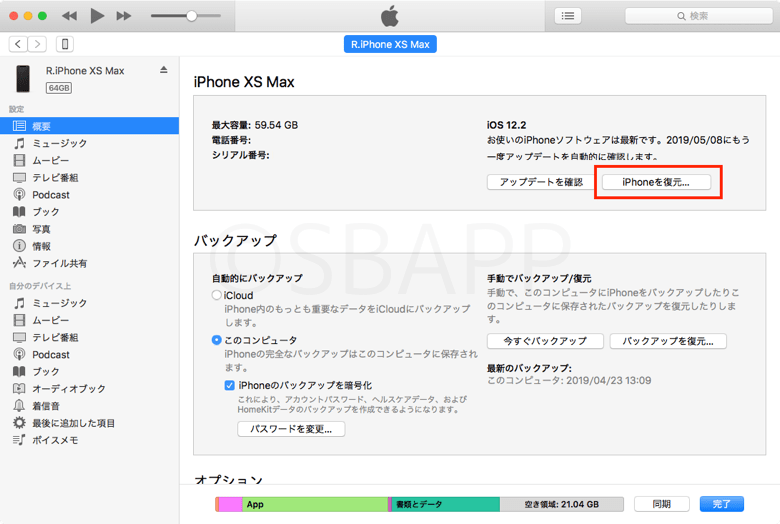
「お使いのiPhoneを向上出荷時の設定に戻してもよろしいですか?」と表示されるので、復元をタップすると初期化が行われます。
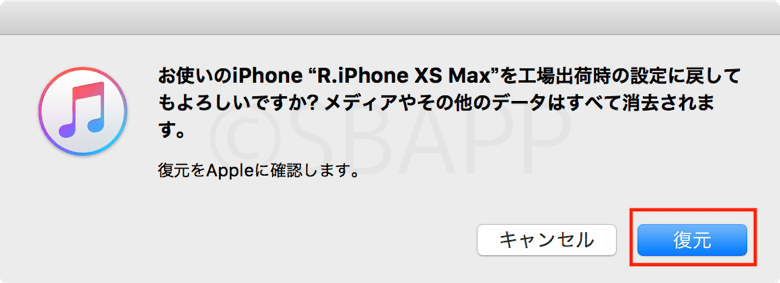
復元(初期化)が完了すると、「新しいiPhoneへようこそ」の画面が表示されるので、このバックアップから復元から作成済みのバックアップデータを復元することができます。
※ 記事全体が古い内容だった為、全体を新しい内容に大幅更新しました。(2019/05/03)

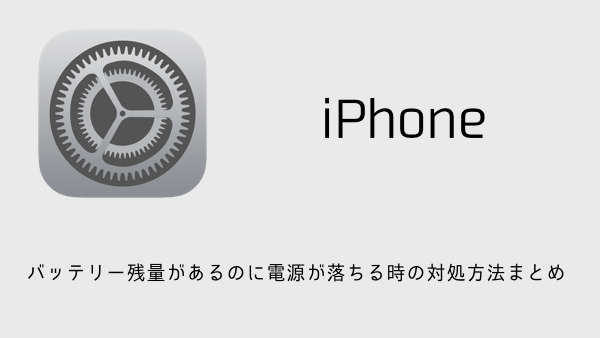
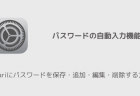
コメントを投稿する(承認後に反映)